Ubuntu – Dacă Python este blocajul dvs., este posibil să utilizați un IDE solid. Nu căutați mai departe de IDLE.
Dacă sunteți programator Python, șansele sunt bune să faceți mare parte din munca dvs. pentru mediul Linux.
Din această cauză, aveți o mulțime de instrumente pentru a vă face zilnic grind mai puțin grindy și mai productiv.
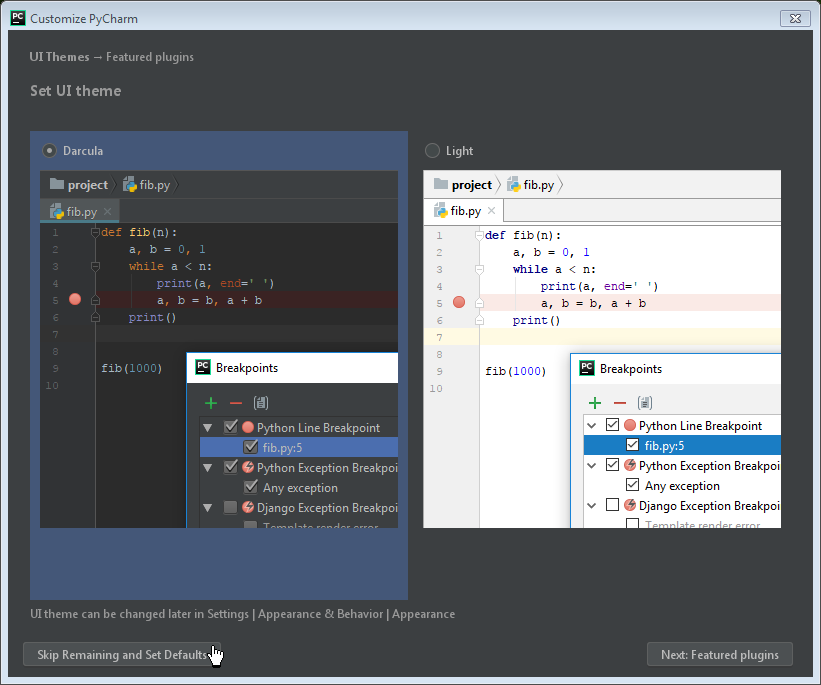
Un astfel de instrument este IDLE Python IDE.
IDLE reprezintă un mediu de dezvoltare integrat și include funcții precum:
- Editarea textului cu mai multe ferestre
- Sublinierea sintaxei
- Auto-completare
- Liniuță inteligentă
- Coajă de Python
- Debugger integrat
Debuggerul integrat IDLE include pași, punctele de întrerupere persistente și vizibilitatea stivei de apeluri.
IDLE este, de asemenea, platformă multiplă și este disponibil pentru Linux, macOS și Windows.
Nu există lipsuri de funcții cu IDLE.
Acest IDE este atât open source, cât și gratuit.
Vreau să vă arăt cât de ușor este să instalați pe Ubuntu Desktop 19.10.
Python IDE – Ce ai nevoie?
Singurele lucruri de care aveți nevoie pentru a face această lucrare sunt:
- O instanță care rulează Ubuntu Desktop 19.10 (deși această instalare va funcționa la cele mai recente versiuni, precum și la instrumentele derivate Ubuntu)
- Un cont de utilizator cu privilegii sudo
Cum se actualizează Ubuntu?
Înainte de instalare, este întotdeauna inteligent să rulați o actualizare de sistem.
Notă: Dacă nucleul este actualizat în timpul procesului, veți dori să reporniți sistemul astfel încât noul kernel să aibă efect.
Pentru a actualiza Ubuntu, conectați-vă pe desktop, deschideți o fereastră de terminal și emiteți următoarele comenzi:
sudo apt-get update sudo apt-get upgrade -y
După finalizarea actualizării, reporniți dacă este necesar.
Dacă reporniți, conectați-vă din nou și sunteți gata de instalare.
Python IDE – Cum se instalează IDLE?
Instalarea IDLE este incredibil de ușoară. Deschideți o fereastră de terminal și emiteți următoarea comandă:
sudo apt-get install idle -y
Asta este tot ce există la instalarea IDLE. După terminarea instalării, IDLE este gata să funcționeze.
Python IDE – Cum se utilizează IDLE?
Dacă faceți clic pe meniul desktop, veți găsi două intrări pentru IDLE.
Unul este etichetat IDLE (folosind Python 3.75), iar celălalt pur și simplu IDLE.
Dacă dezvoltați cu versiunea Python 3.7.5-1 sau mai nouă, deschideți IDLE (folosind Python 3.75).
Dacă dezvoltați cu o versiune mai veche de Python, asigurați-vă că utilizați versiunea etichetată pur și simplu “IDLE”.
Când se deschide fereastra IDLE (Figura A), sunteți gata să începeți codarea.
Figura A

La promptul IDLE, tastați linia:
print("Hello, TechRepublic")
Apăsați Enter pe tastatură și ar trebui să vedeți rezultatele (Figura B).
Figura B

Ușor, nu?
Haideți să creăm un nou fișier cu cod care va verifica dacă un an este bis.
Pentru a face acest lucru, deschideți IDLE, apoi faceți clic pe File | Nou.
În fereastra rezultată, lipiți următorul cod:
year = int(input("Enter a year: "))
if (year % 4) == 0:
if (year % 100) == 0:
if (year % 400) == 0:
print("{0} is a leap year".format(year))
else:
print("{0} is not a leap year".format(year))
else:
print("{0} is a leap year".format(year))
else:
print("{0} is not a leap year".format(year))
Apoi faceți clic pe File | Salvați și dați programului un nume (cum ar fi year.py).
După salvarea fișierului, faceți clic pe Run | Modul de execuție.
Se va deschide o fereastră nouă, solicitându-vă să introduceți un an (Figura C).
Figura C
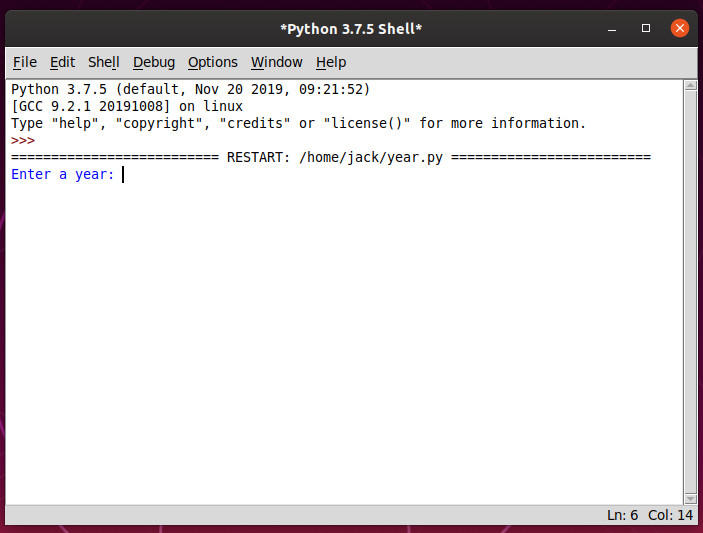
Cu acest mic program Python, vi se va cere să introduceți un an și apoi se va calcula dacă acel an este un an bis.
Văzând cum este prima zi a anului 2020 (și este un an biseric), m-am gândit la acest lucru.
Și așa instalați și utilizați IDLE Python IDE în Ubuntu Desktop.
Pentru mai multe informații despre obținerea la maxim a acestui mediu integrat de dezvoltare, asigurați-vă că citiți documentația oficială.

Blogger din anul 2004, fecioară, iubitor de grafică, Senior WebMaster la StoreDay.ro, Senior Graphic Designer, Senior Web Designer, Senior Web Commerce. Sunt un tip plin de viață și inovator în creativitate.








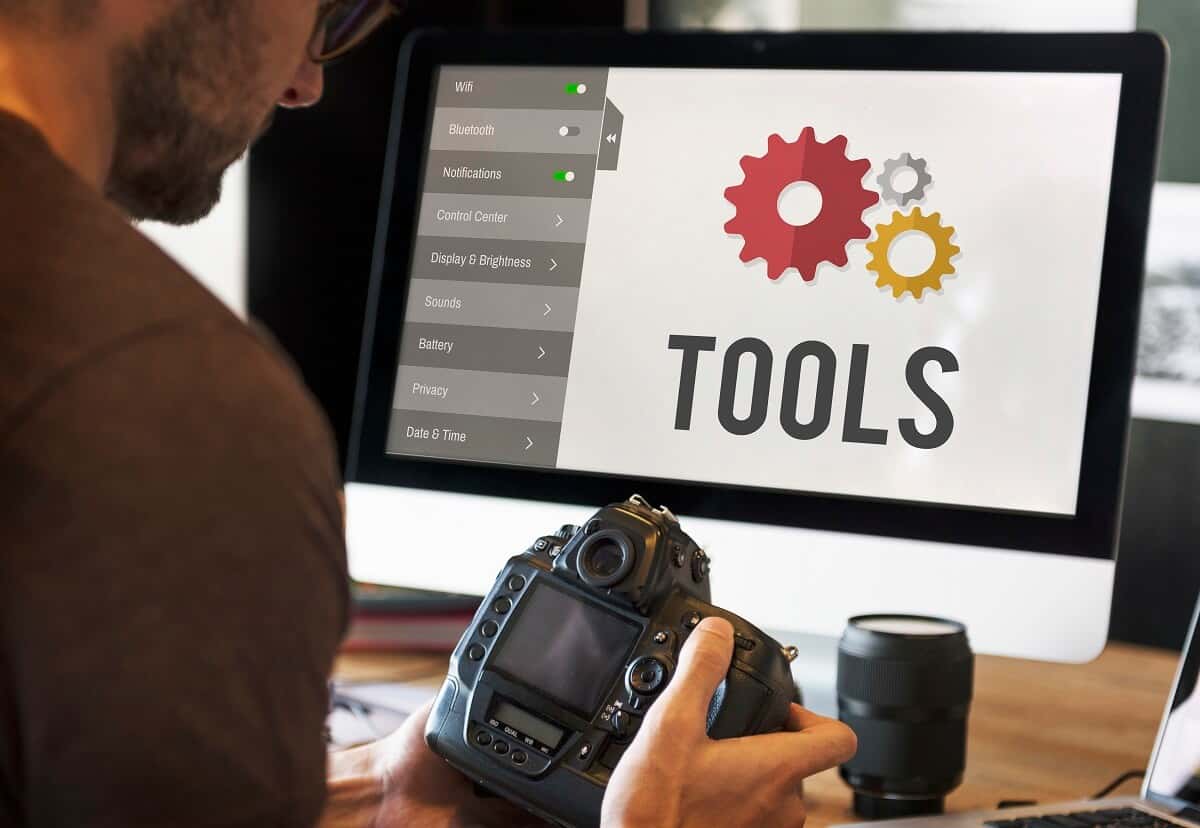




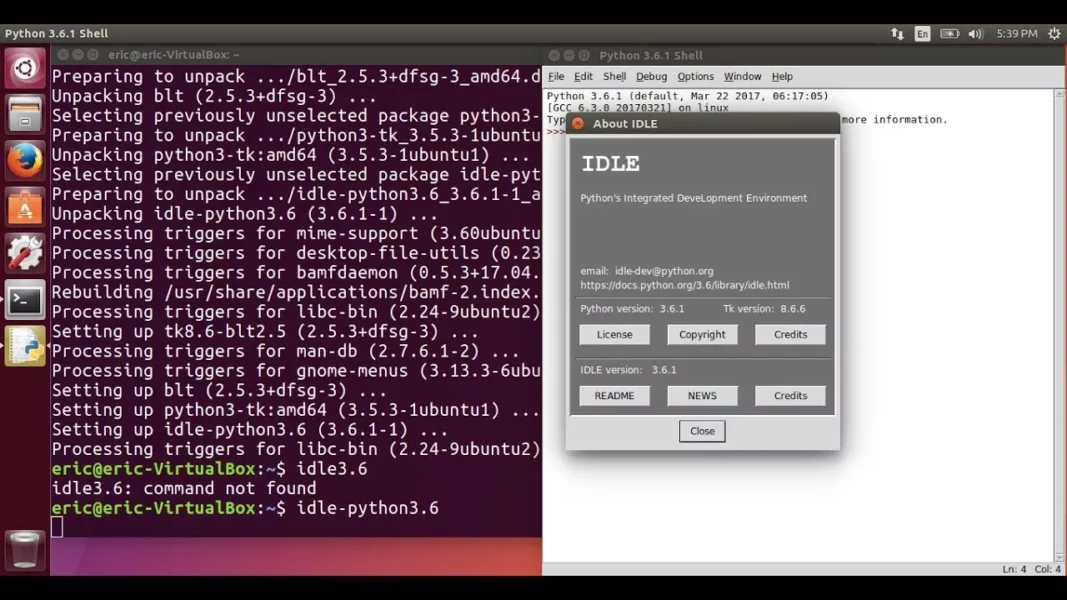

Hi there, thanks for the visit 💓
Ok, thanks!
👍🏻👍🏻